网站的FTP传输软件有很多,比较出名就是filezilla与FlashFXP这两个了。当我们在电脑本地与主机之间进行FTP远程连接网站时,可能会发现远程站点(主机)上的某些文件或文件夹显示乱码了。如图所示:
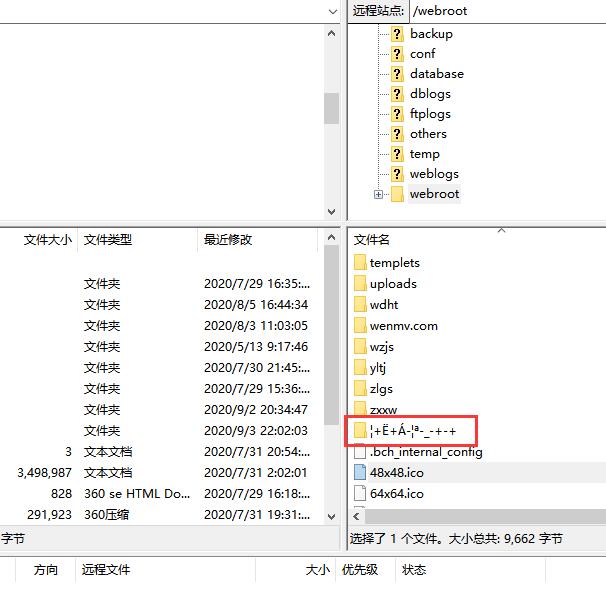
下面本作以免费开源的filezilla软件为例,给出相应的解决办法。
远程网站源文件显示乱码的解决方法
第一步:打开filezilla软件(或你的其它FTP软件),选择菜单中的“文件”-“站点管理器”。
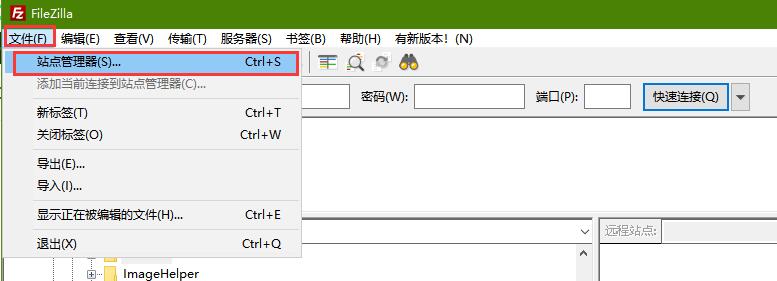
第二步:
2.1 在站点管理器窗口中,点选你的站点,再点击右边的“字符集”菜单,此处必须要根据自己的网站编码正确选择,由于我的网站编码是“UTF-8”,因此我选择了“强制UTF-8 (U)”这个选项。
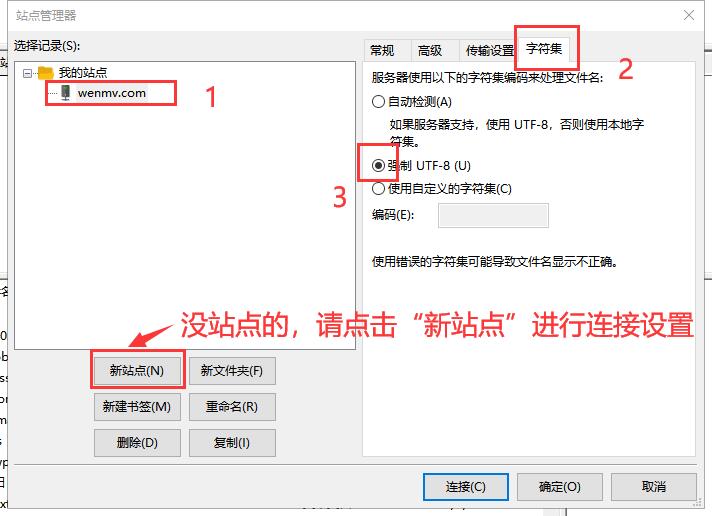
2.2 若没站点的,要先点击“新站点(N)”进行连接设置,再选择“字符集”点选正确的编码。如果你的网站编码是“GB2312”或“GBK”的,就要点选“使用自定义的字符集 (C)”,并在“编码(E)”右边填写正确的编码。如图所示:
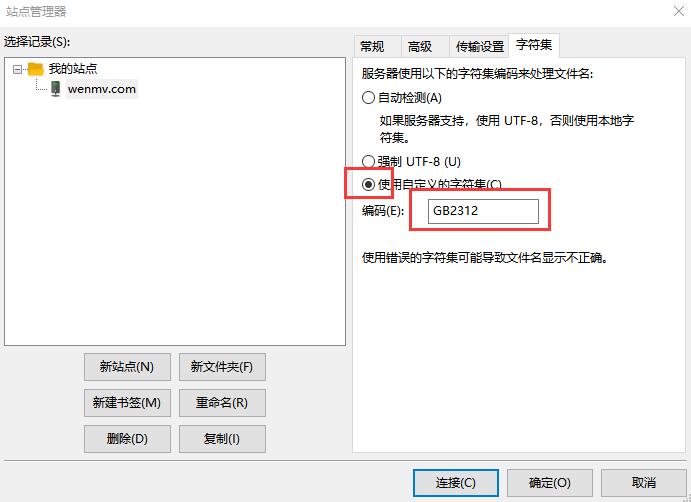
第三步:完成以上设置,直接点击“连接”就行了(有时可能要重启FPT软件才能生效)。
本作之前就遇到过这种情况,以上的方法就是本作的解决经验,这也是一个不错的网站建设相关的小技巧,请参考。